한 컴퓨터에서 다른 컴퓨터로 브라우저 쿠키 전송
저장된 비밀번호를 한 브라우저에서 다른 브라우저로 전송할 수 있습니다.
기억된 비밀번호를 찾을 수 있는 곳 ?
모든 최신 브라우저는 두 가지 주요 방법으로 로그인 정보를 저장합니다.
어떤 사이트에든 처음 로그인하면 브라우저에 입력한 비밀번호를 기억하라는 메시지가 표시된다는 점을 눈치채셨을 것입니다. 그러나 어떤 경우에는 사용자가 설정에서 해당 기능을 비활성화한 경우 해당 메시지가 나타나지 않습니다. 각 브라우저는 저장된 비밀번호를 다르게 저장합니다. 예를 들어 IE와 Edge는 이러한 목적으로 표준 Windows 계정 관리자를 사용합니다.
하지만 Chrome 브라우저는 이 데이터를 관리자에 저장합니다. 하지만 비밀번호에 액세스하려면 Windows 계정의 비밀번호를 입력해야 합니다. 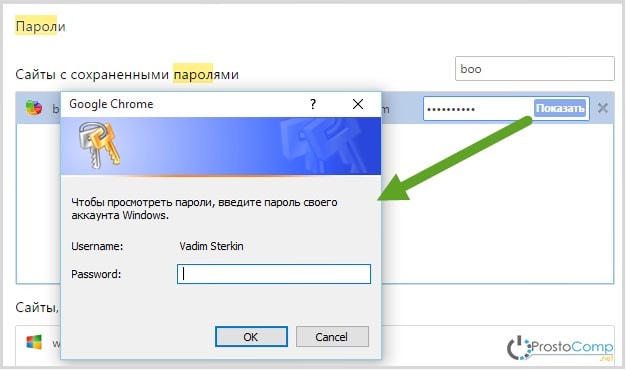
이러한 관리자에서는 비밀번호는 사용자가 삭제할 때까지 항상 저장됩니다. 그런데 모든 최신 브라우저와 함께 제공되는 클라우드 서비스의 인기가 점점 더 높아지고 있습니다. 이를 통해 모든 장치에서 온라인으로 모든 계정을 동기화할 수 있으며 각 특정 사이트에 대해 비밀번호를 별도로 입력할 필요가 없습니다.
쿠키 사용
많은 사이트의 로그인 양식에 특별한 "기억하기" 항목이 있다는 것을 알고 계셨습니까? 그러나 다른 경우에는 논리가 약간 반전되어 "다른 사람의 컴퓨터" 옆에 있는 확인란을 선택하지 않는 한 사이트가 항상 사용자를 기억합니다.
그러나 이것이 무엇과 연결되어 있는지, 왜 그러한 상자를 선택(또는 선택하지 않음)해야 하는지 아는 사람은 많지 않습니다. 그리고 일부 사용자는 "기억"과 "기억하지 않음"이라는 두 가지 옵션이 있기 때문에 매우 혼란스러워합니다. 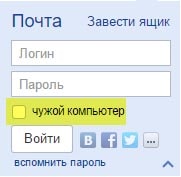
그리고 이 모든 것은 쿠키(쿠키 - "쿠키"로 번역됨)와 연결되어 있습니다. 자격 증명을 저장하므로 사이트를 방문할 때마다 로그인 비밀번호를 입력하지 않고 자동으로 로그인되는 사이트로 이동하게 됩니다.
쿠키는 귀하의 브라우저 폴더에서 찾을 수 있으며, 각 인터넷 브라우저는 쿠키를 고유한 형식으로 저장합니다. 예를 들어 Chromium 플랫폼을 기반으로 구축된 브라우저의 경우 쿠키는 SQLite 버전 3 형식으로 저장됩니다. 다음 경로를 사용하여 Chrome에서 쿠키를 찾을 수 있습니다.
%LocalAppData%\Google\Chrome\사용자 데이터\기본값
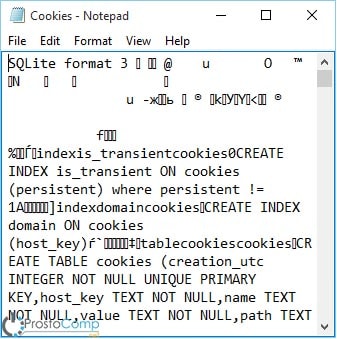
저장된 모든 쿠키는 사용자가 특정 쿠키를 삭제하거나 모든 쿠키를 지울 때까지 저장됩니다. 또한 사이트에서 설정한 유효 기간이 만료되면 삭제할 수도 있습니다. WordPress 기반 사이트를 예로 들면, 쿠키는 마지막 업데이트 후 2주 동안만 저장됩니다.
쿠키 앱을 사용하여 Chrome에서 쿠키를 관리하는 방법은 무엇입니까?
비밀번호를 전송하려면 브라우저 프로필을 가져오거나 쿠키 파일 자체를 복사하는 것만으로도 충분할 때가 많습니다. 그러나 어떤 이유로 이것이 불가능하거나 단순히 비현실적인 경우가 발생합니다. 따라서 이 경우에는 Chrome 전용 애플리케이션을 이용한 “쿠키”의 운영 및 관리에 대해 살펴보겠습니다. 이 애플리케이션은 바로 쿠키라고 불립니다. 상당히 광범위한 기능을 갖추고 있으며 그 중 핵심 기능은 도메인 수준에서 쿠키를 전송하고 다운로드하는 것입니다.
응용 프로그램 자체에는 영어 인터페이스가 있으며 작업이 그리 간단하지 않습니다. 그럼 이제 어떻게 관리하는지 자세히 살펴보도록 하겠습니다.
애플리케이션 인터페이스
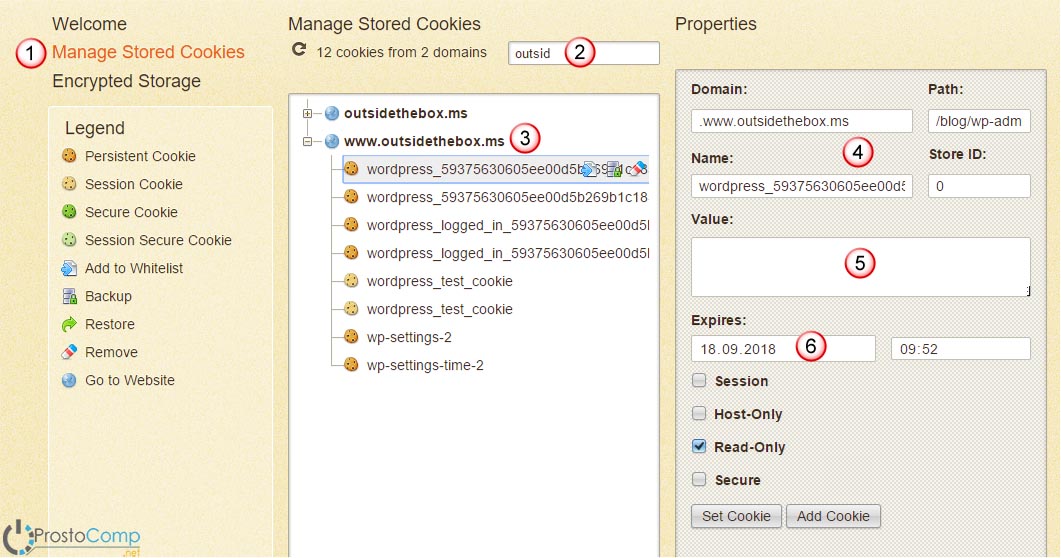
위의 이미지를 보면 다음 요소가 표시됩니다.
- 쿠키 저장소 자체
- 도메인 검색;
- 특정 도메인에 대한 쿠키 목록
- 별도로 선택된 “쿠키”
- 쿠키 내용. 인증에 필요한 비밀번호 해시, 로그인 및 기타 데이터는 여기에 있습니다.
- 쿠키가 만료되는 날짜(이를 변경하고 다른 매개변수를 수동으로 설정할 수 있음)
안전한(복호화된) 저장소
이 애플리케이션을 사용하면 쿠키를 전송할 때 적극 권장되는 특별한 암호화 저장소를 만들 수 있습니다. 볼트를 처음 열 때 새 비밀번호를 생성하고 지정해야 합니다. 저장소에 접근할 때마다 입력해야 합니다. 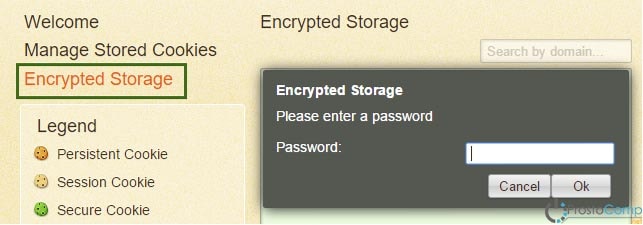
쿠키 전송 중
전체 절차는 두 가지 주요 단계로 나눌 수 있습니다.
1단계 - 기본 컴퓨터에서 쿠키를 다운로드합니다.
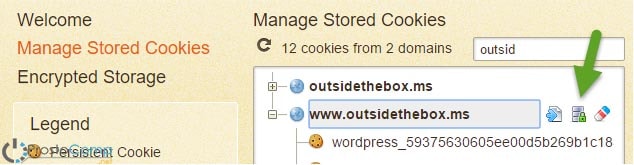
이 비밀번호를 잊어버리지 않도록 하십시오. 어딘가에 적어두면 다른 컴퓨터에 쿠키를 저장할 때도 유용합니다. 편리한 폴더와 이름으로 확장자 .db로 파일을 저장합니다. 그런 다음 다른 컴퓨터로 전송하십시오.
두 번째 단계는 쿠키를 다른 컴퓨터에 저장하는 것입니다.
이제 대상 장치에서 쿠키를 가져옵니다. 또한 쿠키 애플리케이션이 설치되어 있어야 합니다.

쿠키는 새 브라우저의 기본 저장소로 전송됩니다.
이제 ("쿠키"가 제공된) 사이트를 확인하고 이동할 수 있습니다. 모든 것이 잘 작동해야 하며 비밀번호를 입력하지 않고도 계정에 쉽게 액세스할 수 있어야 합니다. 또한, 장기간 미사용 시에도 쿠키가 손실되지 않도록 쿠키의 유효 기간을 늘릴 수 있습니다.
쿠키는 다른 브라우저에서 어떻게 전송됩니까?
모든 사용자가 Chrome을 사용하는 것은 아니기 때문에 널리 사용되는 다른 브라우저에서 쿠키를 전송하는 방법을 언급하지 않았다면 이 기사는 그다지 유용하지 않을 것입니다. 이러한 방법은 여러 면에서 위에서 설명한 방법과 매우 유사하고 Firefox 및 Opera의 경우 개인적으로 실제로 테스트하지 않았기 때문에 덜 자세히 살펴보겠습니다. 훨씬 더 편리하고 빠른 방법을 알고 계시다면 댓글로 자유롭게 기술해 주세요.
얀덱스
여기에서는 모든 것이 Chrome과 유사합니다. 쿠키 애플리케이션을 사용하고 이전에 언급한 지침에 따라 쿠키를 전송합니다.
오페라
안타깝게도 이 브라우저는 여기에 설명된 쿠키 애플리케이션을 처리할 수 없습니다. 그러나 유사한 기능을 가진 또 다른 확장 프로그램이 생성되었습니다. 이 쿠키를 편집하세요. 이를 사용하면 필요한 사이트로 이동하여 쿠키를 내보낼 수 있습니다. JSON 파일로 저장되며 이후 다른 장치로 쉽게 전송할 수 있습니다.
이 확장 프로그램의 가장 큰 장점은 이러한 쿠키를 Opera, Chrome, Yandex 등 다양한 브라우저로 전송할 수 있다는 것입니다. 그러나 단점도 있습니다. 각 쿠키에 대해 별도의 파일을 만들어야 하며, 한 번에 많은 쿠키를 저장해야 하는 경우 이는 그리 편리하지 않습니다.
가장자리
이 기사를 작성할 당시 Microsoft의 브라우저에는 쿠키를 전송할 수 있는 기능이 없었습니다.
인터넷 익스플로러
여기서 모든 쿠키를 한 번에 하나의 텍스트 파일에 저장할 수 있습니다. 이렇게 하려면 "Alt" 키를 누른 다음 "파일" 메뉴에서 "가져오기 및 내보내기", "파일로 내보내기", 마지막으로 "쿠키"를 선택합니다. 이 파일은 일반 메모장으로 편집할 수 있습니다. 브라우저에서는 모든 쿠키를 사용할 수 있으며 필요한 경우 불필요한 쿠키를 삭제할 수 있습니다. 보너스로 이 파일은 콘솔에 로드될 수 있습니다.
